Esegui linstallazione pulita di Windows 11 in sei modi diversi

Ecco come pulire l'installazione di Windows 11 da USB, Media Creation Tool, Ripristina questo PC, montando ISO su SSD o HDD sul tuo laptop o PC desktop.
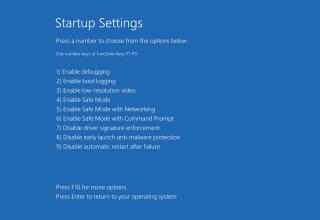
Su Windows 10, puoi disabilitare la funzione "imposizione della firma del driver" per installare i driver non firmati in almeno due modi e in questa guida imparerai come. L'applicazione della firma del driver è una funzionalità di sicurezza integrata in Windows 10 che blocca il sistema e consente solo l'uso di driver che sono stati firmati da Microsoft.
Sebbene sia un buon approccio per verificare l'integrità del codice e l'identità dell'editore per assicurarsi che il pacchetto non sia stato alterato, a volte potrebbe essere necessario installare un vecchio driver da una fonte attendibile, dispositivo che potrebbe non disporre di un driver firmato dal produttore o testare un driver non firmato che hai creato.
Qualunque sia il motivo, Windows 10 include almeno due modi per disabilitare l'applicazione della firma per installare driver non firmati utilizzando le impostazioni di avvio e la modalità di test.
In questa guida imparerai i passaggi per disabilitare l'applicazione della firma per consentire l'installazione di driver non firmati su Windows 10.
Disabilita l'applicazione della firma del driver su Windows 10
Per disabilitare l'applicazione della firma per installare i driver non firmati, attenersi alla seguente procedura:
Apri Impostazioni su Windows 10.
Fare clic su Aggiornamento e sicurezza .
Nella sezione "Avvio avanzato", fai clic sul pulsante Riavvia ora .
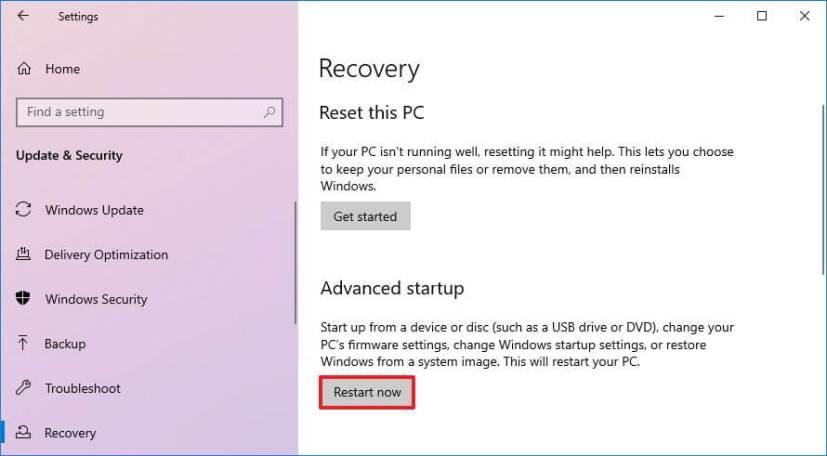
Opzione di avvio avanzata
Fare clic su Risoluzione dei problemi .
Fare clic su Opzioni avanzate .
Fare clic su Impostazioni di avvio .
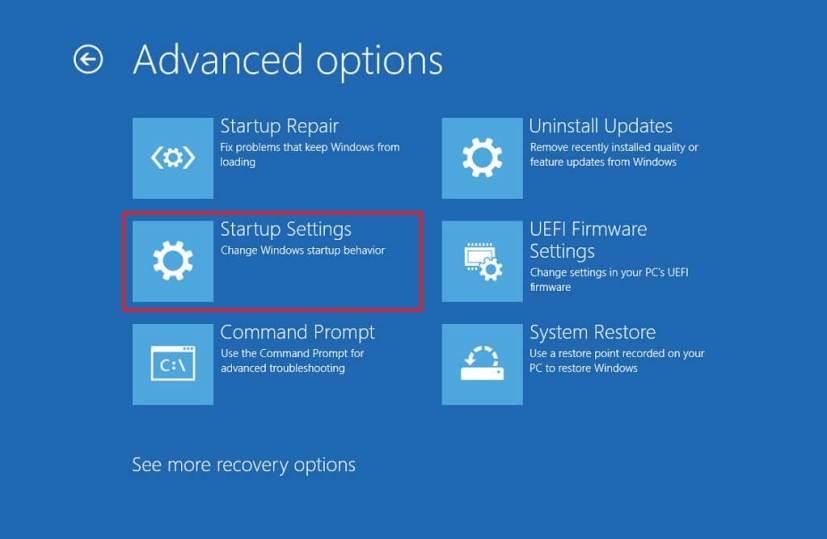
Opzione impostazioni di avvio
Fare clic sul pulsante Riavvia .
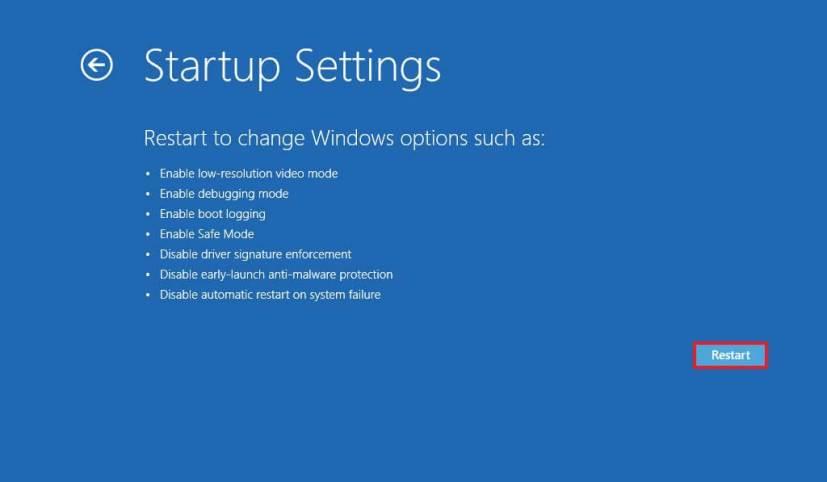
Opzioni di riavvio di Windows 10
Premere F7 o il tasto 7 per selezionare l'opzione Disattiva imposizione firma driver.
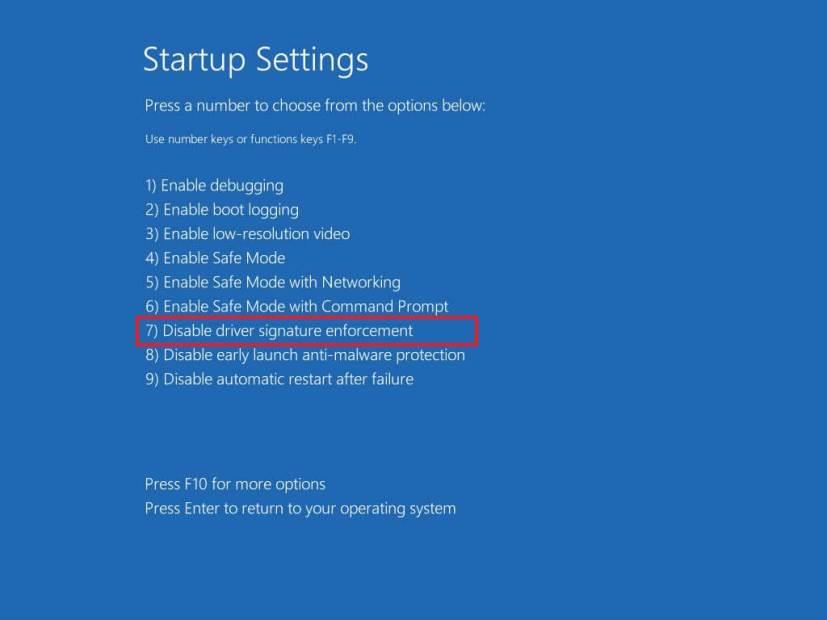
Una volta completati i passaggi, Windows 10 si avvierà normalmente, ma questa volta l'applicazione della firma verrà disabilitata, consentendoti di installare driver non firmati secondo necessità. Quindi, al riavvio successivo, l'applicazione della firma del driver verrà nuovamente abilitata e dovrai ripetere i passaggi per installare un altro driver.
Disabilita l'applicazione della firma del driver utilizzando la modalità di prova su Windows 10
Per installare i driver non firmati utilizzando la modalità di prova, attenersi alla seguente procedura:
Apri Inizio .
Cerca Prompt dei comandi , fai clic con il pulsante destro del mouse sul risultato in alto e seleziona l' opzione Esegui come amministratore .
Digitare il comando seguente per abilitare la modalità di firma del test e premere Invio :
bcdedit /set testsigning on
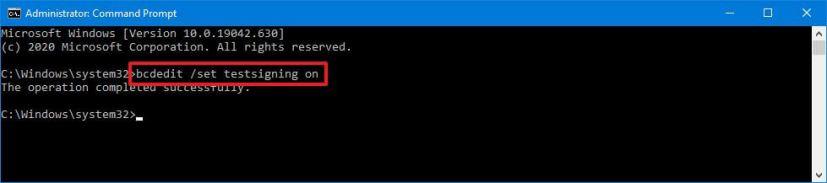
Riavvia il tuo computer.
Dopo aver completato i passaggi, dovresti essere in grado di installare i driver non firmati su Windows 10, anche dopo aver riavviato il computer.
Quando non è più necessario installare i driver, è possibile utilizzare le stesse istruzioni per disabilitare la modalità di test di Windows 10, ma al passaggio n. 3 assicurarsi di utilizzare questo comando bcdedit /set testsigning offe quindi riavviare il dispositivo.
Se durante l'abilitazione della modalità di prova, ricevi un messaggio sul tuo dispositivo con Secure Boot abilitato, è meglio utilizzare l'approccio utilizzando l'app Impostazioni come mostrato sopra.
Ecco come pulire l'installazione di Windows 11 da USB, Media Creation Tool, Ripristina questo PC, montando ISO su SSD o HDD sul tuo laptop o PC desktop.
PowerShell ti consente di modificare rapidamente la password di qualsiasi account locale di Windows 11 con pochi comandi ed ecco come fare.
In Windows 11 o Windows 10, puoi esportare le app installate in un file JSON utilizzando il comando Winget. Puoi anche importare app. Passaggi qui.
Per rimuovere la sezione Consigliati dal menu Start su Windows 11, abilitare la sezione Rimuovi Consigliati dai Criteri di gruppo del menu Start.
Per consentire un file o un'app che è stato bloccato da Microsoft Defender Antivirus, segui questi passaggi in Windows 10.
Windows Terminal 1.6 ha una nuova interfaccia utente delle impostazioni ed ecco come abilitare l'esperienza per modificare le impostazioni senza modificare il file settings.json.
Per aprire una posizione di una cartella da Esplora file nel prompt dei comandi come amministratore, devi modificare il Registro di sistema per aggiungere l'opzione del menu di scelta rapida.
Per correggere l'accesso remoto con un account Microsoft per accedere alla cartella condivisa o al desktop remoto su Windows 11, attenersi alla seguente procedura:
Puoi cancellare il disco rigido e reinstallare Windows 10 in due modi utilizzando l'opzione Ripristina questo PC o l'unità flash USB. Ecco come.
Quando ricevi uno degli errori 0xC1900101 durante l'installazione di Windows 10, di solito significa problemi di driver: ecco come risolvere il problema.
In Windows 10, gli errori 0xC1900200 – 0x20008 e 0xC1900202 – 0x20008 indicano che il tuo PC non soddisfa i requisiti minimi. Controlla la risoluzione del problema
Per consentire l'esecuzione degli script su PowerShell, è necessario modificare i criteri di esecuzione. Il Set-ExecutionPolicy RemoteSigned consente gli script.
Per DISINSTALLARE un DRIVER su Windows 11, utilizzare l'app Impostazioni, il Pannello di controllo o Gestione dispositivi. Ecco le istruzioni per ogni metodo.
Per abilitare la modalità IE su Microsoft Edge, puoi usare le nuove impostazioni di compatibilità o l'Editor criteri di gruppo. Ecco come su Windows 11 o 10.
Se Windows 10 mostra Questi file potrebbero essere dannosi per il tuo computer o non possiamo verificare chi ha creato questo messaggio di file, usa queste correzioni.
Su Windows 11, puoi riportare il classico menu della barra multifunzione in Esplora file, ed ecco come modificando il Registro di sistema.
Windows Terminal ti consente di cambiare il carattere del carattere globalmente e individualmente per ciascuna console, ed ecco come farlo.
Display Driver Uninstaller elimina completamente i driver grafici Nvidia e AMD quando altri falliscono o si desidera un'eliminazione completa su Windows 10.
Macrium Reflect è un ottimo strumento per la clonazione dell'unità, sia che tu stia sostituendo un HDD con un SSD o creando un backup completo. Ecco come usarlo.
Se l'adattatore wireless continua a disconnettersi su Windows 10 e viene visualizzato un triangolo giallo, si tratta di un problema di compatibilità del driver. Ecco la correzione.
Se stai riscontrando errori o crash, segui i passaggi per un ripristino del sistema in Windows 11 per riportare il tuo dispositivo a una versione precedente.
Se stai cercando le migliori alternative a Microsoft Office, ecco 6 soluzioni eccellenti per iniziare.
Questo tutorial ti mostra come creare un
Scopri diversi modi per risolvere un aggiornamento di Windows corrotto se il tuo computer ha problemi dopo aver installato un aggiornamento recente.
Stai faticando a capire come impostare un video come salvaschermo in Windows 11? Ti mostriamo come farlo utilizzando un software gratuito ideale per diversi formati di file video.
Sei infastidito dalla funzione Narratore in Windows 11? Scopri come disattivare la voce del narratore con diversi metodi semplici.
Tentare di gestire più caselle di posta elettronica può essere complicato, soprattutto se hai email importanti in entrambe. Con questi semplici passaggi, imparerai a sincronizzare Microsoft Outlook con Gmail su PC e dispositivi Apple Mac.
Come abilitare o disabilitare il sistema di crittografia dei file su Microsoft Windows. Scopri i diversi metodi per Windows 11.
Se la tua tastiera aggiunge spazi doppi, riavvia il computer e pulisci la tastiera. Poi, controlla le impostazioni della tastiera.
Ti mostriamo come risolvere l


























